Como receber alertas de hora de dormir com base na hora em que você precisa acordar

Como receber alertas de hora de dormir com base na hora em que você precisa acordar
Administradores de sistema precisam monitorar constantemente alguns serviços em suas máquinas para executar as tarefas definidas sem falhas. Esses serviços precisam estar em execução o tempo todo para que seus respectivos aplicativos funcionem perfeitamente. Por exemplo, um serviço que se reinicia automaticamente a cada poucos minutos pode, às vezes, falhar, e informações importantes podem ser perdidas devido à sua indisponibilidade. Se você precisa monitorar um serviço ou iniciar/parar com frequência determinados serviços do Windows ou de terceiros, o Monitor de Serviços do Windows é exatamente o que você precisa. É um aplicativo de código aberto que permite monitorar, iniciar e parar serviços especificados pelo usuário a partir da bandeja do sistema. Leia mais sobre este utilitário após o intervalo.
O aplicativo é muito simples de controlar. A interface de painel duplo do programa permite adicionar e remover serviços facilmente do menu Serviços Monitorados. Basicamente, você só precisa selecionar um serviço da lista e movê-lo para o lado direito para permitir que o programa Monitor de Serviços do Windows comece a monitorar o serviço selecionado. Para configurar um serviço para monitoramento, basta clicar com o botão direito do mouse no ícone da bandeja do sistema do aplicativo e selecionar Configuração . A janela Configuração permite escolher vários serviços para monitorar a partir de uma lista. Selecione um serviço da lista de serviços disponível no lado esquerdo e clique no botão de seta para a direita para adicioná-lo à lista de Serviços Monitorados . Clique em OK quando terminar de adicionar os serviços.
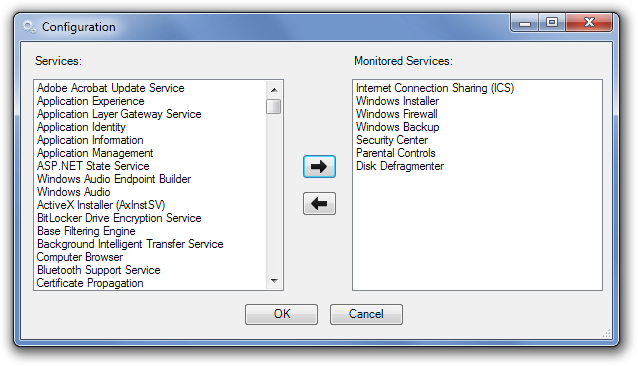
Após a adição, o ícone da bandeja do sistema do Monitor de Serviços do Windows mostrará o estado dos serviços selecionados sem a necessidade de abrir nenhuma janela. Quando todos os serviços estiverem em execução, o ícone da bandeja do sistema permanecerá verde-escuro . Clique com o botão direito do mouse no ícone da bandeja do sistema para visualizar o status de cada serviço. Se um serviço estiver em execução, ele terá um ícone verde e, se estiver parado, o ícone mudará para vermelho.
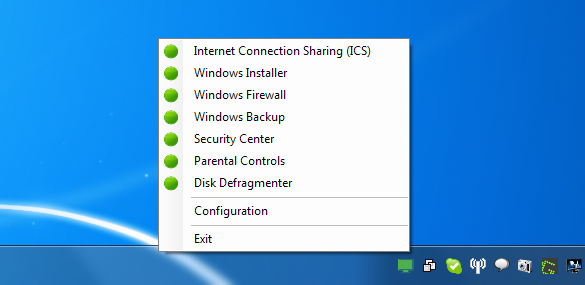
O ícone ficará amarelo se alguns dos serviços monitorados forem interrompidos e cinza se todos os serviços forem interrompidos. Você pode iniciar e interromper um serviço no menu do botão direito, clicando em seu nome.
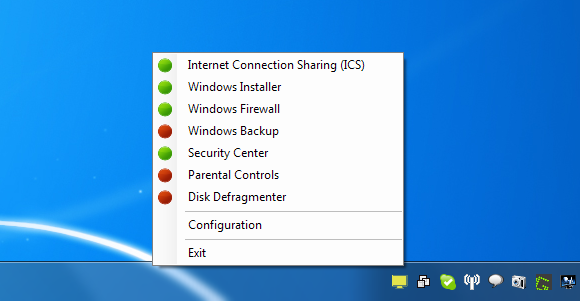
O Windows Service Monitor funciona nas versões de 32 e 64 bits do Windows XP, Windows Vista e Windows 7.
Como receber alertas de hora de dormir com base na hora em que você precisa acordar
Como desligar o computador do seu telefone
O Windows Update funciona basicamente em conjunto com o registro e diferentes arquivos DLL, OCX e AX. Caso esses arquivos sejam corrompidos, a maioria dos recursos do
Novos pacotes de proteção de sistema surgiram como cogumelos ultimamente, todos eles trazendo mais uma solução de detecção de antivírus/spam e se você tiver sorte
Aprenda a ativar o Bluetooth no Windows 10/11. O Bluetooth precisa estar ativado para que seus dispositivos Bluetooth funcionem corretamente. Não se preocupe, é fácil!
Anteriormente, analisamos o NitroPDF, um bom leitor de PDF que também permite ao usuário converter documentos em arquivos PDF com opções como mesclar e dividir o PDF
Você já recebeu um documento ou arquivo de texto contendo caracteres desnecessários e redundantes? O texto contém muitos asteriscos, hifens, espaços vazios, etc.?
Muitas pessoas perguntaram sobre o pequeno ícone retangular do Google ao lado do Windows 7 Start Orb na minha barra de tarefas que finalmente decidi publicar isso
O uTorrent é de longe o cliente de desktop mais popular para baixar torrents. Embora funcione perfeitamente para mim no Windows 7, algumas pessoas estão tendo
Todo mundo precisa fazer pausas frequentes enquanto trabalha no computador, pois não fazer pausas aumenta a chance de seus olhos saltarem (ok, não saltarem).







